A vízjel hatékony módja annak, hogy megakadályozzuk, hogy más felhasználók használják videóidat. Néha szerzői jogvédelemnek is nevezik. Eközben megvan az eredeti videó, a másik pedig vízjellel. Valamiért az eredeti videó elveszett és hiányzott. Most maradt a videó vízjellel.
Elgondolkodhat azon, hogyan távolíthatja el a vízjelet a videóból, hogy saját céljaira használhassa. Ha kifejezetten szöveges vízjelet rétegelt, mi megtaláltuk a legjobbat szöveg eltávolítása a videókból. Tekintse meg ezt a bejegyzést, és tanulja meg, hogyan teheti ezt meg.
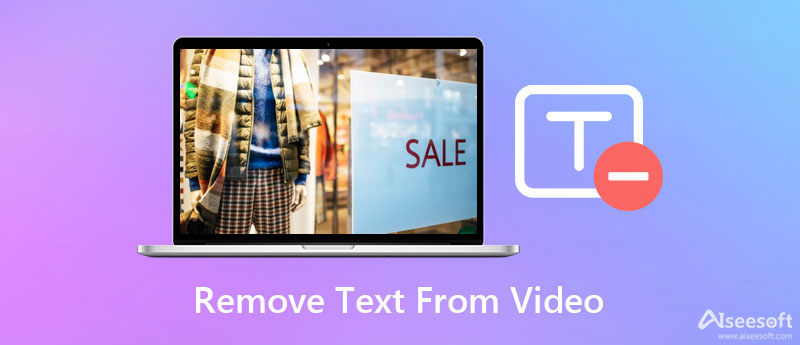
Video Converter Ultimate egy hatékony alkalmazás, amely képes eltávolítani a szöveges vízjelet, logókat és hasonlókat. Intuitív és egyszerű kezelőfelülettel rendelkezik, amely segít néhány pillantással megérteni az alapvető műveleteket. Az embereknek nincs szükségük technikai ismeretekre a program más oldalról történő működtetéséhez. Dönthet úgy, hogy eltávolítja a nem kívánt objektumokat a szöveges vízjelen kívül. Azt is beállíthatja, hogy az eltávolítási hatás mennyi ideig maradjon fenn.
Ha a vízjel közvetlenül a videó sarkában jelenik meg, ezzel az eszközzel levághatja a videót. Ez a művelet kétségtelenül megőrzi a videó eredeti minőségét. Ezen kívül fedvényeket is használhat a szöveg helyettesítésére. Az eszköz segítségével személyes képeket tölthet fel az objektum nem kívánt területeinek lefedésére. Most megtudhatja, hogyan törölhet szöveget egy videóból.

110,806 Letöltések
100% biztonságos. Nincsenek hirdetések.
100% biztonságos. Nincsenek hirdetések.
Minden más előtt kattintson az egyikre ingyenes letöltés a fenti gombokat a program beszerzéséhez. A letöltés befejezése után folytassa a telepítéssel. Ezután futtassa a programot a számítógépén.
A program fő felületén négy jelentős fül látható a felső menüben. Navigáljon a Eszköztár fület, és nyissa meg a Videó vízjel eltávolító. Látnia kellene a Plusz aláírás gombot a következő ablakból. Kattintson rá, és töltse fel a szerkeszteni kívánt videót.
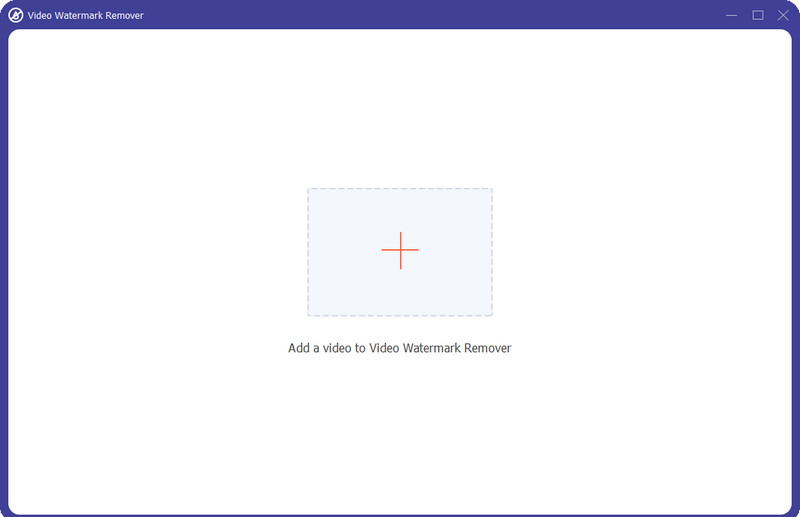
Ezután kattintson a Adjon hozzá vízjel-eltávolító területet és helyezze el a választódobozt a szöveges vízjel lefedésére. Ezután méretezze át a kiválasztási mezőt igényeinek megfelelően, vagy állítsa be az időtartamot.

A fájl mentése előtt testreszabhatja a kimeneti beállításokat a felület alján található Kimenet lehetőségre kattintva. Beállíthatja a formátumot, a felbontást, a minőséget, a hangmintavételi arányt, a kódolót stb. Végül kattintson a gombra Export gombot a szerkesztett videó mentéséhez.
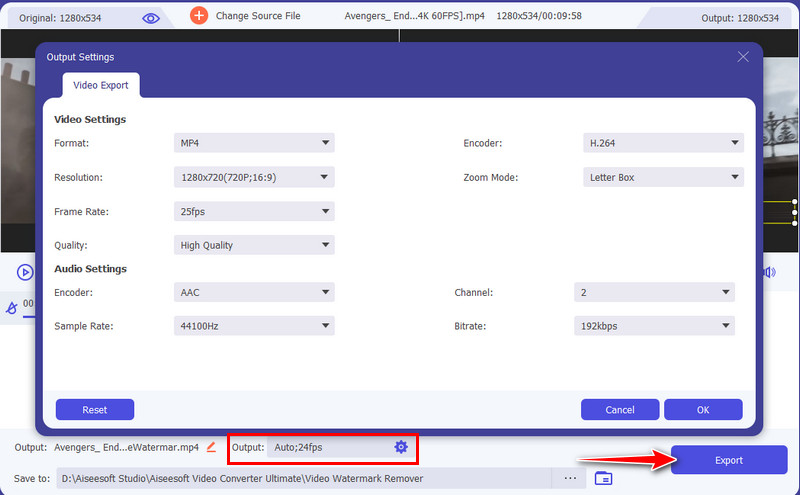
PROS
PROS
Egy másik hatékony program a szöveg törlésére és a szövegárnyék eltávolítására a Logo eltávolítása most. Ez egy ingyenes program, amely Windows PC-vel működik. A szövegen kívül ez a program is lehetővé teszi dátumbélyegzők törlése, időbélyegek és személy a videóból. Bonyolult vízjelekhez használhatja az eszköz ecsetejét vagy lasszóeszközét. Másrészt tekintse meg az alábbi oktatóanyagot a szöveg eltávolításához a videóból.
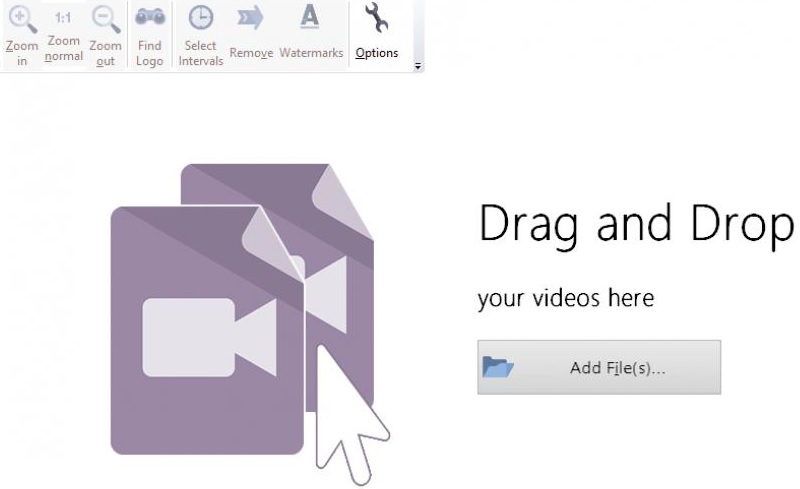
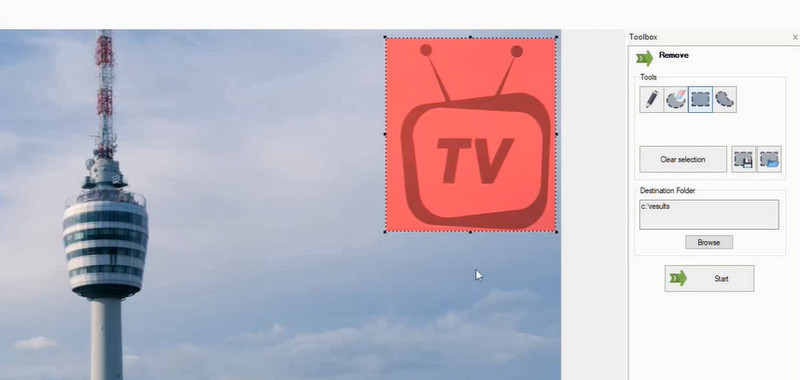
PROS
PROS
Az Apowersoft Online Video Watermark Remover alkalmazást is használhatja megszabadulni a logótól, szöveg vagy bármilyen nem kívánt objektum a videóból. Mivel webalapú, olyan böngészőkön működik, mint a Chrome, Safari, Firefox és egyebek. Az alábbi lépések végrehajtásával megtudhatja, hogyan távolíthat el szöveget egy videóból ezzel az eszközzel.

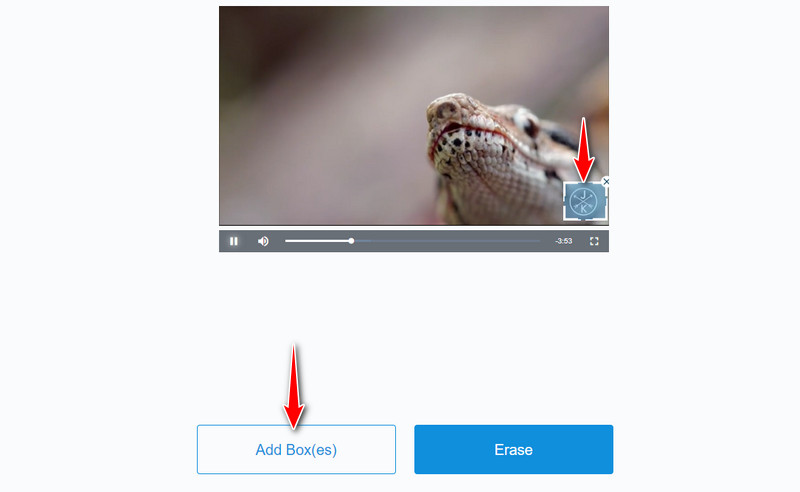
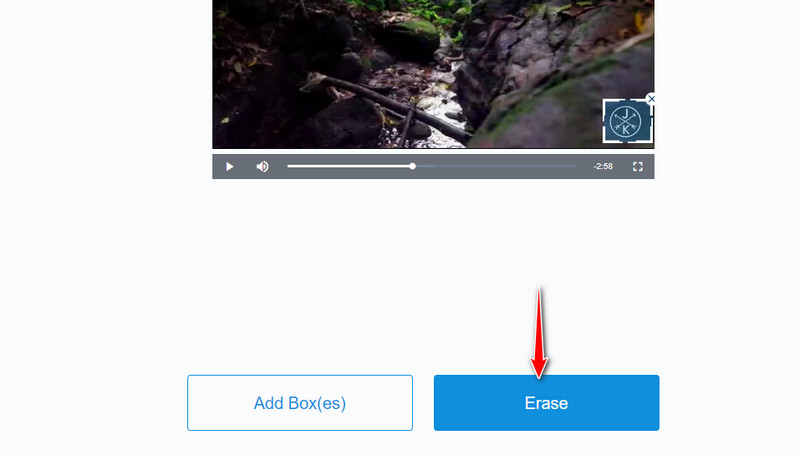
PROS
PROS
Megakadályozhatom a vízjel eltávolítása után a maradékot?
Minden videón előfordulhat vízjelmaradvány, de eltávolíthatja a maradékot, ha a körbevágási módszert használja a vízjel eltávolításához. Dönthet úgy is, hogy a vízjelet egy objektumra cseréli.
Hogyan távolíthatok el szöveget egy videóból a telefonomon?
Vannak olyan programok, amelyek a vízjelek eltávolítására szolgálnak a mobileszközökön. Ez magában foglalja a Video Eraser és Remove & Watermark alkalmazásokat.
Eltávolíthatók a mozgó tárgyak a videóból?
A mozgó tárgy eltávolításának hagyományos módja a videóban nyaki fájdalom lehet. Szerencsére az eszköz Cloak funkciót kínál. Ezt a funkciót az Adobe After Effects alkalmazásból érheti el. Ezzel a funkcióval bármilyen mozgó objektumot elrejthet anélkül, hogy ez befolyásolná a többi elemet. Felfoghatja úgy, mint a Photoshop tartalom-tudatos kitöltése.
Következtetés
A vízjeleket gyakran használják szerzői jogok védelmére. Ezért sok felhasználó csatolja videóihoz. Ennek ellenére előfordulhat, hogy személyes céljaira szüksége van a vízjellel ellátott videóra. Most már tudod szöveg eltávolítása a videóból, objektum, logó, időbélyegek, dátumbélyegek és így tovább a bejegyzésben említett program segítségével. A legjobb eszköz kiválasztása kizárólag az Ön preferenciái és követelményei alapján történik. Még jobb, ha próbálja ki az összes eszközt, és nézze meg, melyik a legmegfelelőbb az Ön számára.
Videó és kép vízjel
Mi a vízjel Vízjel eltávolító Vízjel eltávolító alkalmazás Távolítsa el a Vízjelet a Photoshopból Távolítsa el a vízjelet a fényképből Távolítsa el a nem kívánt tárgyakat a Photo alkalmazásból Szöveg eltávolítása a képről Távolítsa el a vízjel egy videót Távolítsa el a TikTok vízjelet Szöveg eltávolítása a videóból Távolítsa el a Bandicam vízjelet Távolítsa el a vízjelet a GIF-ből
A Video Converter Ultimate kiváló videó konverter, szerkesztő és javító, amellyel videókat és zenéket konvertálhat, javíthat és szerkeszthet 1000 formátumban és még sok másban.
100% biztonságos. Nincsenek hirdetések.
100% biztonságos. Nincsenek hirdetések.